Comment résoudre le problème sur iTunes n’a pu pas sauvegarder iPhone
Il est impossible de sauvegarder iPhone 11/xs/xr/x/8/7/6 sur iTunes ? Cet article ici vous offre des solutions efficaces à résoudre ce problème dur, veuillez suivre la suite.
Question : J’ai voulu faire une sauvegarde avec iTunes (dernière version) mais le message suivant apparaît : iTunes n’a pas pu sauvegarder l’iPhone, car une erreur s’est produite. Comment faire ?
—Une question depuis Blogsquare
Analyse : Vous pouvez sauvegarder votre appareil sur iTunes ou sur iCloud, mais pour certains utilisateurs d’Apple, ils rencontrent aussi des problèmes durs sur iTunes n’a pu pas sauvegarder iPhone. Dans cet article, vous pouvez trouver des solutions efficaces pour résoudre ce problème.
Partie 1. 6 Solutions sur iTunes n’a pu pas sauvegarder iPhone
Solution 1. Redémarrez votre ordinateur et votre iPhone.
Solution 2. Téléchargez et installez la dernière version d’iTunes sur votre ordinateur.
Pour Mac
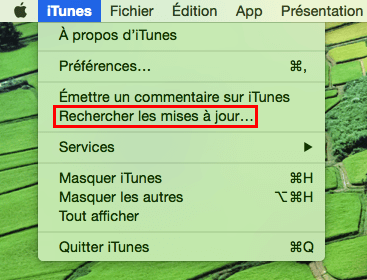
Recherche les mises à jour d’iTunes sur Mac
Pour Windows
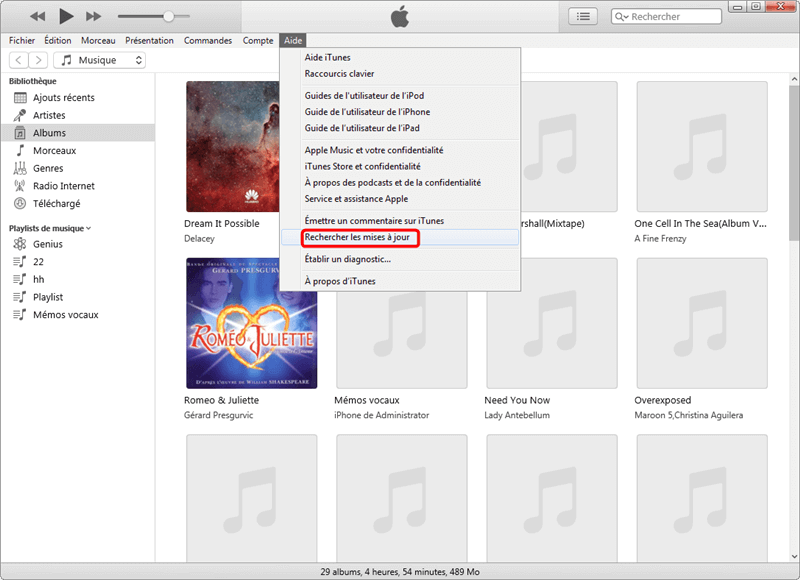
Recherche les mises à jour d’iTunes sur Windows
Solution 3. Débranchez tout périphérique de votre ordinateur,
À l’exception de votre appareil iOS, de votre clavier et de votre souris.
Solution 4. Assurez-vous que vous utilisez le câble USB fourni par Apple.
Solution 5. Vérifiez si l’espace disque de l’ordinateur est suffisant.
Si cela sur l’ordinateur est insuffisant, les données de l’iPhone ne peuvent pas être sauvegardées sur l’ordinateur. À ce stade, libérez de l’espace sur l’ordinateur afin qu’il puisse stocker les données dans l’iPhone.
Solution 6. Vérifiez vos réglages de sécurité Windows
Veuillez consulter : mettre à jour, configurer, désactiver ou désinstaller votre logiciel de sécurité.
Si le problème persiste après avoir les essayées, veuillez consulter la méthode suivante pour résoudre ce problème.
Partie 2. Sauvegarder votre iPhone avec une alternative à iTunes
AnyTrans est un tout-en-un-gestionnaire des données iOS qui vous soutien de sauvegarder votre iPhone/iPad/iPod Touch à l’iTunes ou à l’ordinateur PC/Mac directement. De plus, vous pouvez supprimer d’ancienne sauvegarde iTunes avec AnyTrans; mieux encore, il vous permet de sauvegarder iPhone sélectivement, contrairement à iTunes, qui sauvegarde toutes les données de l’appareil. Du reste, comme un expert de la gestion des fichiers iOS, AnyTrans vous soutien de gérer presque 25+ types de fichiers iOS comme les contacts, messages, vidéos, photos, etc.
Téléchargez et installez AnyTrans sur votre PC ou Mac.
Télécharger pour Win Windows 7/8/10/11 Télécharger pour MacMac OS X 10.7-Catalina 10.15
Situation 1. Sauvegarder les fichiers iPhone sélectivement
Étape 1. Ouvrez-le et connectez votre iPhone à l’ ordinateur via un câble USB. Puis cliquez sur le bouton Contenu vers PC.

Contenu vers PC
Étape 2. Sélectionnez les fichiers dont vous avez besoin de sauvegarder > Définissez la destination sur l’ordinateur > Cliquez sur le bouton Suivant.
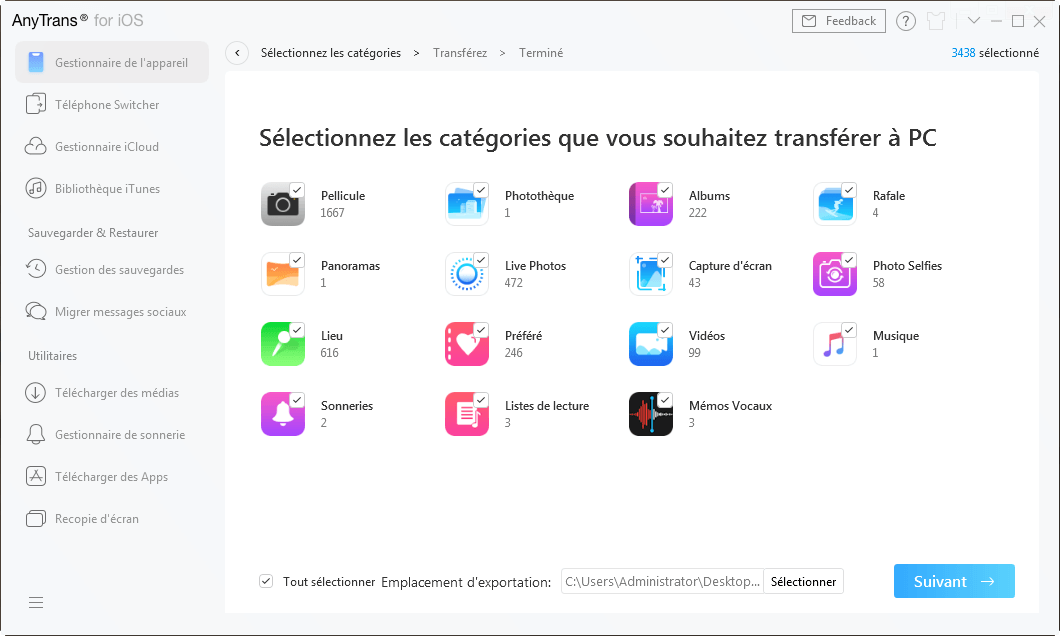
Sélectionnez les fichiers que vous souhaitez sauvegarder
Situation 2. Sauvegarder tous les fichiers iPhone en 1 clic
Étape 3. Vous pouvez également sauvegarder votre iPhone en un clic en cliquant sur le bouton Gestion des sauvegardes > Choisissez l’appareil à sauvegarder et cliquez sur Suivant pour sauvegarder votre contenu maintenant.

Sauvegarder maintenant
Partie 3. Réparer les erreurs iTunes avec l’outil professionel
Parfois, il est impossible de sauvegarder l’iPhone sur iTunes car une erreur s’est produite lors de la lecture des données, mais le logciel n’affiche aucune notification. Vous pensez que la sauvegarde est bonne, mais elle est en fait corrompue en raison d’un problème iTunes. En utilisant un outil gratuit appelé AnyFix, vous pouvez corriger efficacement toute erreur de synchronisation ou de sauvegarde iTunes. De plus, il permet de résoudre d’autres problèmes du système iOS: réinitialiser l’appareil iOS sans mot de passe, entrer/quitter en mode de récupération en 1 clic, mettre à jour/downgrader iOS directement, etc…
Téléchargez AnyFix maintenant dans le but de réparer les problèmes sur iTunes qui n’a pas pu sauvegarder l’iPhone.
Télécharger pour WinWindows 7/8/10/11 Télécharger pour MacMac OS X 10.7-Catalina 10.15
Étape 1. Ouvrez-le et connectez votre iPhone à l’ ordinateur via un câble USB > Puis cliquez sur Réparer iTunes.

Réparer iTunes
Étape 2. Sélectionner Erreur de connexion/sauvegarde/restauration/ iTunes> Scanner maintenant.
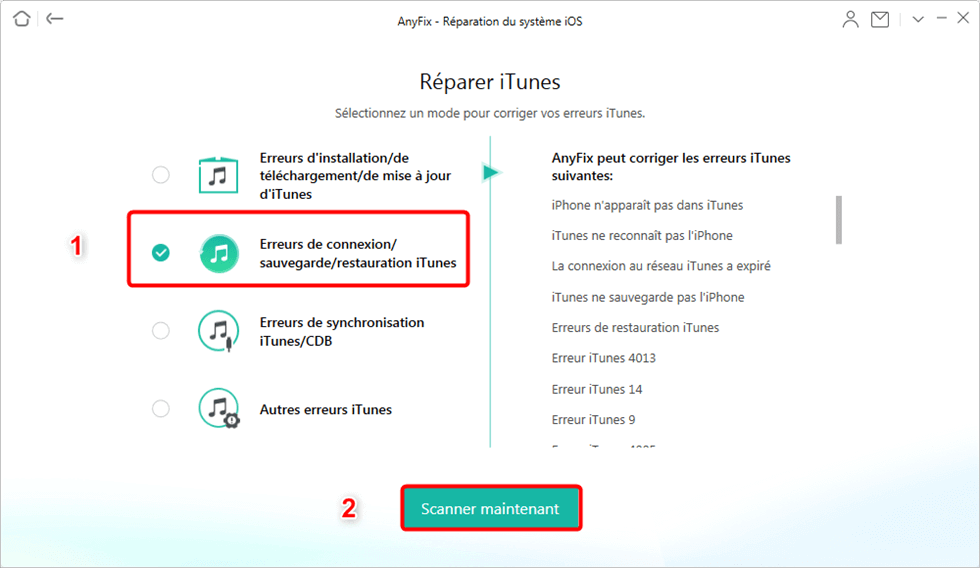
Erreur de connexion/sauvegarde/restauration/ iTunes
Étape 3. Attendez le processus de l’analyse des composant de l’iTunes.
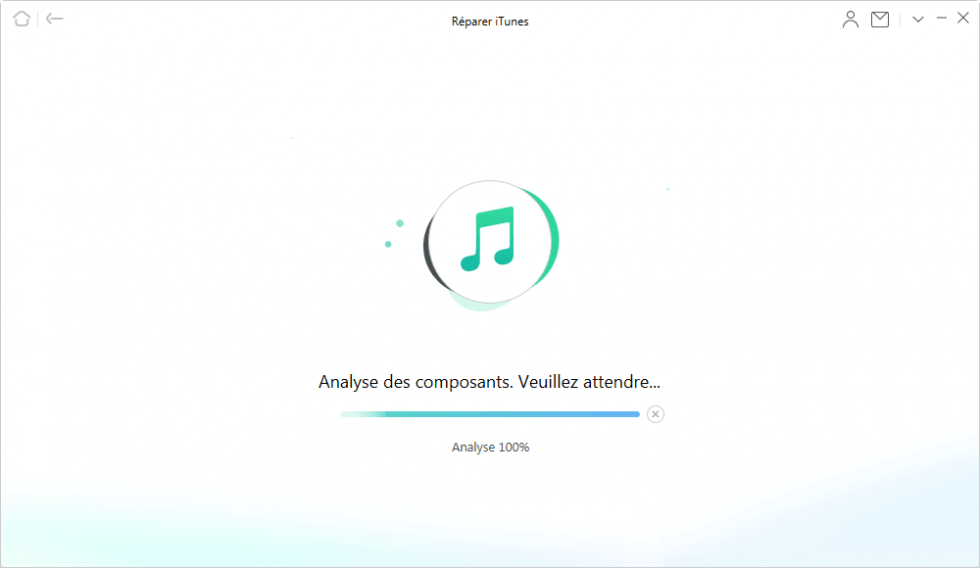
Analyser des composants d’iTunes
Étape 4. Veuillez autoriser.
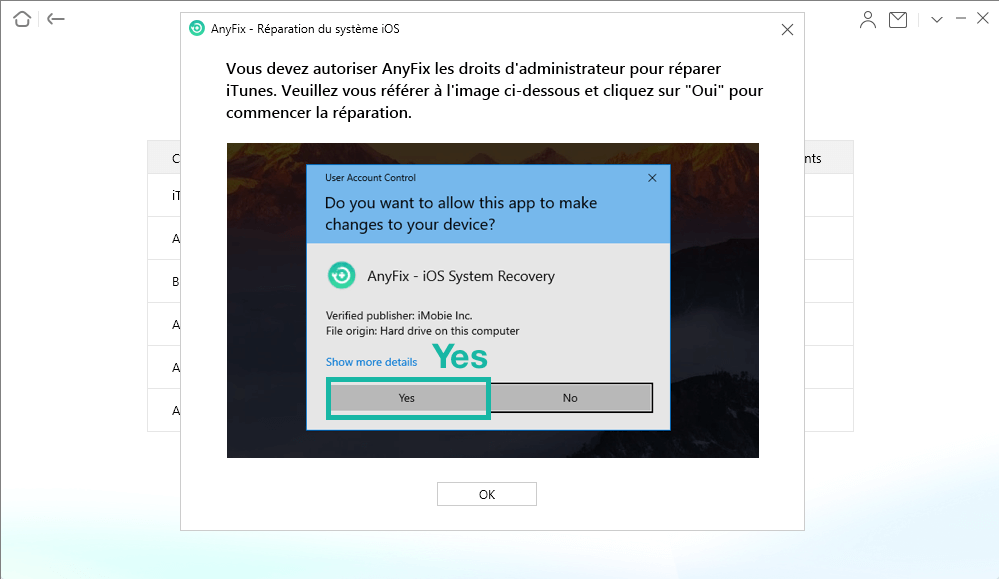
Atuoriser le droit de récupération
Étape 5. Attendez la fin du processus de réparation.

Réparation terminée
Conclusion
Pour une meilleure expérience de gestion et de sauvegarde sur votre iPhone, AnyTran est un meilleur choix pour vous. Si vous ne lancez pas iTunes sur l’ordinateur, veuillez consulter cette page. Afin de réparer des bugs sur votre iTunes, veuillez obtenir l’AnyFix vers l’ordinateur.
AnyTrans – No.1 Alternative à iTunes
- AnyTrans est un outil professionnel qui vous permet de gérer plus de fichiers iOS, la sauvegarde iTunes et la sauvegarde iCloud.
- Transférez/sauvegardez/gérez vos données iOS en 1 clic, sous Mac/Win.
- Il est compatible avec tous les modèles des appareils iOS, iPhone/iPad/iPod Touch.
Télécharger pour Win100% propre et sécuritaire
Télécharger pour Mac100% propre et sécuritaire
Téléchargement Gratuit * 100% propre et sécuritaire
Questions liées aux produits ? Contactez l'équipe Support à trouver une solution >





